웹 또는 앱을 통해 게스트 네트워크 생성
목표
이 문서의 목적은 Cisco CBW(Business Wireless) 메시 네트워크 내에서 UI(Web User Interface)를 사용하여 게스트 네트워크를 생성하는 것입니다.메시 네트워킹의 기본 사항에 대해 알아보려면 Cisco 비즈니스를 확인하십시오.Wireless Mesh Networking에 오신 것을 환영합니다.
웹 UI 대신 모바일 디바이스를 사용하여 게스트 네트워크를 생성하려면 기사 상단의 토글을 클릭합니다.
적용 가능한 디바이스 | 펌웨어 버전
- 140AC(데이터 시트) | 10.4.1.0 (최신 다운로드)
- 145AC(데이터 시트) | 10.4.1.0 (최신 다운로드)
- 240AC(데이터시트) | 10.4.1.0(최신 다운로드)
소개
Cisco Business Wireless(CBW) Access Point(AP)는 802.11 a/b/g/n/ac(Wave 2) 기반, 내장 안테나입니다.이러한 AP는 더 우수한 성능, 더 높은 액세스 및 고밀도 네트워크를 위해 최신 802.11ac Wave 2 표준을 지원합니다.강력한 모바일 최종 사용자 환경을 위해 매우 안전하고 안정적인 무선 연결을 통해 업계 최고의 성능을 제공합니다.
CBW 액세스 포인트는 기존의 독립형 디바이스나 메시 네트워크의 일부로 사용할 수 있습니다.
AP(Primary Access Point)의 웹 UI를 사용하여 CBW 네트워크에서 게스트 액세스를 생성하고자 하십니까?만약 당신이 그렇다면, 당신은 올바른 장소에 왔습니다.계속 읽어보세요!
구성 단계
초급 도움말
이 전환된 섹션에서는 초보자를 위한 팁을 강조합니다.
로그인
기본 AP의 UI(웹 사용자 인터페이스)에 로그인합니다.이렇게 하려면 웹 브라우저를 열고 https://ciscobusiness.cisco을 입력합니다.계속하기 전에 경고를 받을 수 있습니다.자격 증명을 입력하십시오.웹 브라우저에 기본 AP의 https://[ipaddress](기본 AP)를 입력하여 기본 AP에 액세스할 수도 있습니다.
도구 팁
사용자 인터페이스의 필드에 대한 질문이 있는 경우 다음과 같은 툴 팁을 확인합니다. ![]()
주 메뉴 확장 아이콘을 찾는 데 문제가 있습니까?
화면 왼쪽에 있는 메뉴로 이동하고 메뉴 단추가 표시되지 않으면 이 아이콘을 클릭하여 사이드 바 메뉴를 엽니다.
Cisco 비즈니스 앱
이러한 디바이스에는 웹 사용자 인터페이스와 일부 관리 기능을 공유하는 동반 앱이 있습니다.웹 사용자 인터페이스의 일부 기능을 앱에서 사용할 수 있는 것은 아닙니다.
자주 묻는 질문(FAQ)
아직 답변이 되지 않은 질문이 있는 경우 자주 묻는 질문 문서를 확인할 수 있습니다.FAQ
1단계
액세스 포인트가 아직 켜져 있지 않은 경우 전원을 켜십시오.표시등 표시등의 상태를 확인합니다.LED 표시등이 녹색으로 깜박이면 다음 단계로 진행합니다.
액세스 포인트를 부팅하는 데 약 8~10분이 소요됩니다.LED는 여러 패턴에서 녹색으로 깜박이며 녹색, 빨간색, 황색을 빠르게 번갈아 가며 녹색이 다시 됩니다.LED 색상 강도와 색조는 약간 변형될 수 있습니다.
2단계
기본 AP의 웹 UI에 로그인합니다.웹 브라우저를 열고 www.https://ciscobusiness.cisco을 입력합니다.계속하기 전에 경고를 받을 수 있습니다.자격 증명을 입력합니다.
웹 브라우저에 기본 AP의 IP 주소를 입력하여 액세스할 수도 있고, Cisco Business Wireless 앱을 사용하여 간단한 컨피그레이션을 변경할 수도 있습니다.
사용된 용어에 익숙하지 않은 경우 Cisco Business를 확인하십시오.새 용어 용어집.
3단계
무선 WLAN(Local Area Network)은 Wireless Settings(무선 설정) > WLANs(WLAN)로 이동하여 생성할 수 있습니다.그런 다음 Add new WLAN/RLAN(새 WLAN/RLAN 추가)를 선택합니다.
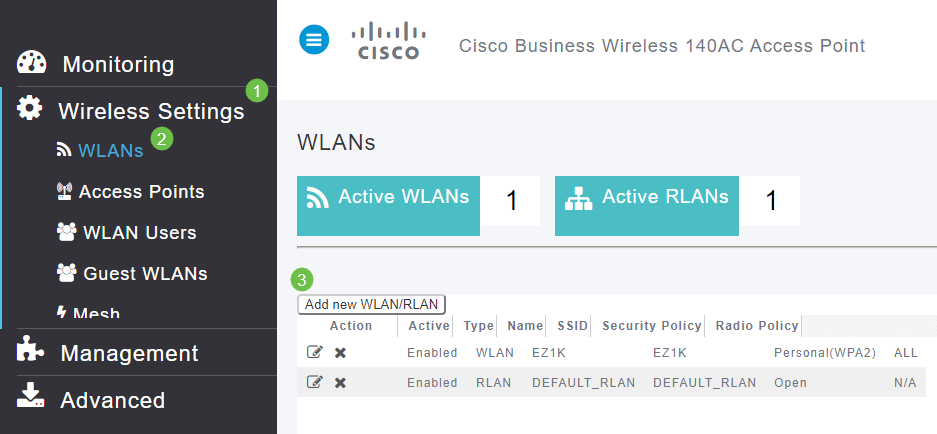
4단계
일반 탭에서 다음 정보를 입력합니다.
- WLAN ID - WLAN의 번호 선택
- 유형 - WLAN 선택
- 프로파일 이름 - 이름을 입력하면 SSID가 동일한 이름으로 자동 채워집니다.이름은 고유해야 하며 31자를 초과할 수 없습니다.
다음 필드는 이 예제에서 기본값으로 남겨졌지만, 설명을 다르게 구성하려는 경우 이 필드가 나열됩니다.
- SSID - 프로파일 이름도 SSID의 역할을 합니다.원하시면 변경할 수 있습니다이름은 고유해야 하며 31자를 초과할 수 없습니다.
- Enable(활성화) - WLAN이 작동하려면 이 설정을 사용하도록 설정해야 합니다.
- 무선 정책 - 일반적으로 2.4GHz 및 5GHz 클라이언트가 네트워크에 액세스할 수 있도록 이를 All(모두)로 남겨두고자 합니다.
- Broadcast SSID - 일반적으로 SSID를 검색하도록 하여 이를 Enabled(활성화됨)로 둡니다.
- 로컬 프로파일링 - 클라이언트에서 실행 중인 운영 체제를 보거나 사용자 이름을 보려면 이 옵션만 활성화하면 됩니다.
Apply를 클릭합니다.
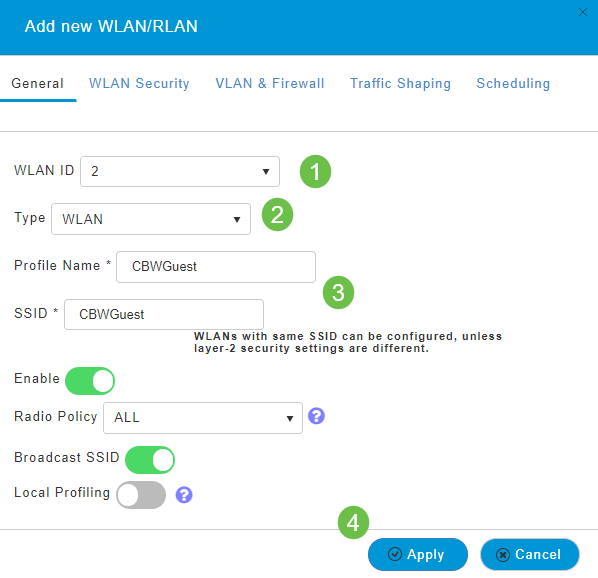
5단계
WLAN Security 탭으로 이동합니다.이 예에서는 다음 옵션을 선택했습니다.
- 게스트 네트워크 - 활성화
- Captive Network Assistant - Mac 또는 IOS를 사용하는 경우 이를 활성화할 수 있습니다.이 기능은 무선 네트워크 연결에 대한 웹 요청을 전송하여 종속 포털의 존재를 탐지합니다.이 요청은 iPhone 모델에 대한 URL(Uniform Resource Locator)로 전달되며, 응답이 수신되면 인터넷 액세스를 사용할 수 있다고 가정하고 추가 상호 작용이 필요하지 않습니다.응답이 수신되지 않으면 종속 포털에 의해 인터넷 액세스가 차단되는 것으로 간주되고 Apple의 CNA(Captive Network Assistant)가 자동으로 의사 브라우저를 실행하여 제어 창에서 포털 로그인을 요청합니다.ISE(Identity Services Engine) 종속 포털로 리디렉션할 때 CNA가 중단될 수 있습니다.기본 AP는 이 유사 브라우저가 팝업되는 것을 방지합니다.
- 종속 포털 - 이 필드는 게스트 네트워크 옵션이 활성화된 경우에만 표시됩니다.인증 용도로 사용할 수 있는 웹 포털의 유형을 지정하는 데 사용됩니다.기본 Cisco 웹 포털 기반 인증을 사용하려면 Internal Splash Page를 선택합니다.네트워크 외부의 웹 서버를 사용하여 종속 포털 인증이 있는 경우 External Splash Page를 선택합니다.또한 Site URL 필드에 서버의 URL을 지정합니다.
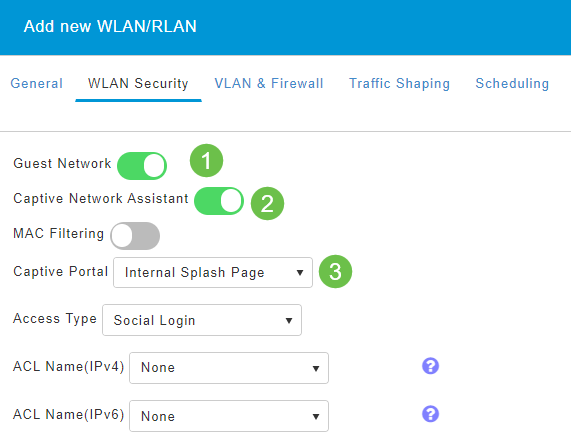
이 예에서는 활성화된 소셜 로그인 액세스 유형의 게스트 WLAN이 생성됩니다.사용자가 이 게스트 WLAN에 연결되면 Google 및 Facebook의 로그인 버튼을 찾을 수 있는 Cisco 기본 로그인 페이지로 리디렉션됩니다.사용자는 Google 또는 Facebook 계정을 사용하여 로그인하여 인터넷에 액세스할 수 있습니다.
6단계
동일한 탭의 드롭다운 메뉴에서 액세스 유형을 선택합니다.이 예에서는 Social Login이 선택되었습니다.게스트가 Google 또는 Facebook 자격 증명을 사용하여 네트워크를 인증하고 액세스할 수 있도록 하는 옵션입니다.
액세스 유형에 대한 기타 옵션은 다음과 같습니다.
- 로컬 사용자 계정 - 기본 옵션입니다.이 WLAN의 게스트 사용자에 대해 지정할 수 있는 사용자 이름 및 비밀번호를 사용하여 게스트를 인증하려면 이 옵션을 Wireless Settings(무선 설정) > WLAN Users(WLAN 사용자)에서 선택합니다.기본 내부 시작 페이지의 예입니다.
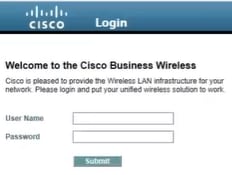
Wireless Settings(무선 설정) > Guest WLANs(게스트 WLAN)로 이동하여 이를 사용자 정의할 수 있습니다.여기에서 페이지 헤드라인 및 페이지 메시지를 입력할 수 있습니다.Apply를 클릭합니다.미리 보기를 클릭합니다.
- Web Consent(웹 동의) - 표시된 이용 약관에 동의하면 게스트가 WLAN에 액세스할 수 있습니다.게스트 사용자는 사용자 이름과 비밀번호를 입력하지 않고 WLAN에 액세스할 수 있습니다.
- 이메일 주소 - 게스트 사용자는 네트워크에 액세스하려면 이메일 주소를 입력해야 합니다.
- RADIUS - 외부 인증 서버에서 사용합니다.
- WPA2 개인 - PSK(Pre-Shared Key)가 있는 Wi-Fi Protected Access 2
Apply를 클릭합니다.
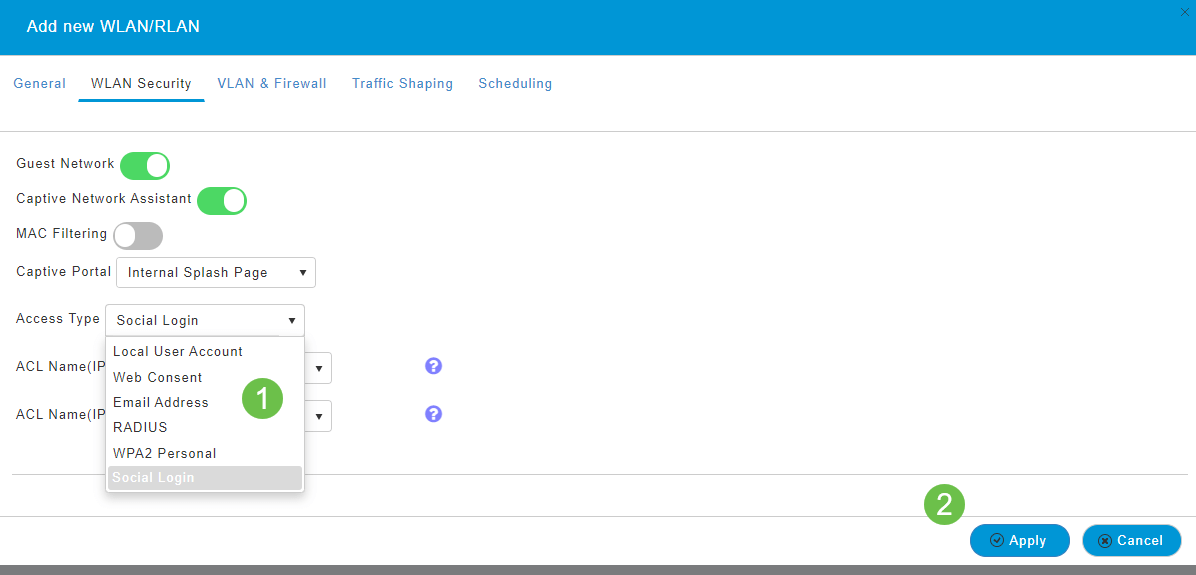
7단계
웹 UI 화면 오른쪽 상단 패널에서 Save(저장) 아이콘을 클릭하여 컨피그레이션을 저장해야 합니다.

결론
바로 그거야!이제 CBW 네트워크에서 사용 가능한 게스트 네트워크를 생성했습니다.손님들께서 편리하신 것에 감사해 하실 겁니다
개정 이력
| 개정 | 게시 날짜 | 의견 |
|---|---|---|
1.0 |
24-Jun-2020 |
최초 릴리스 |
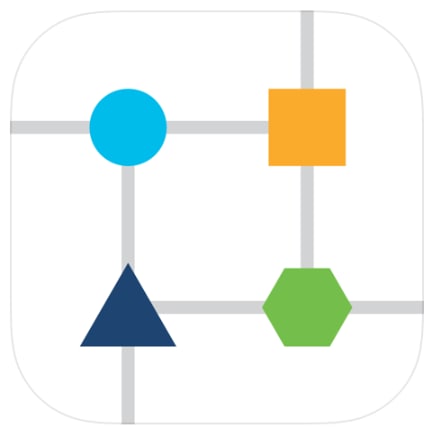
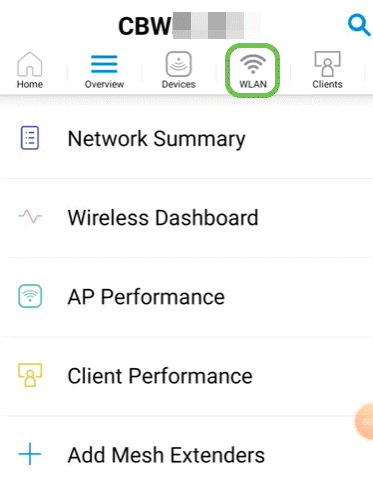
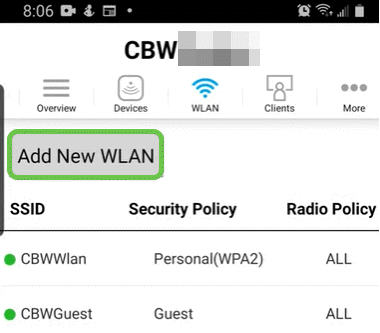
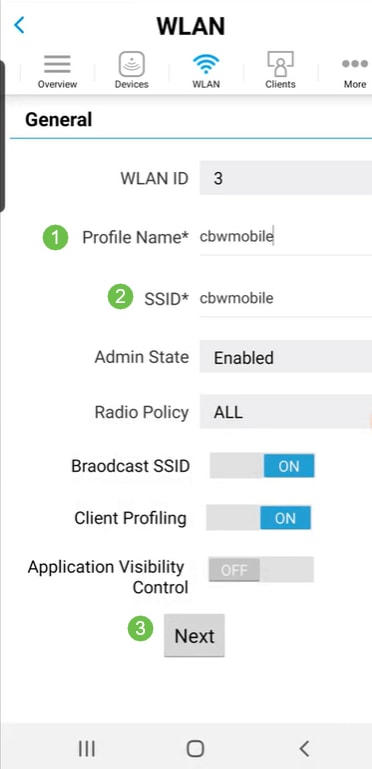
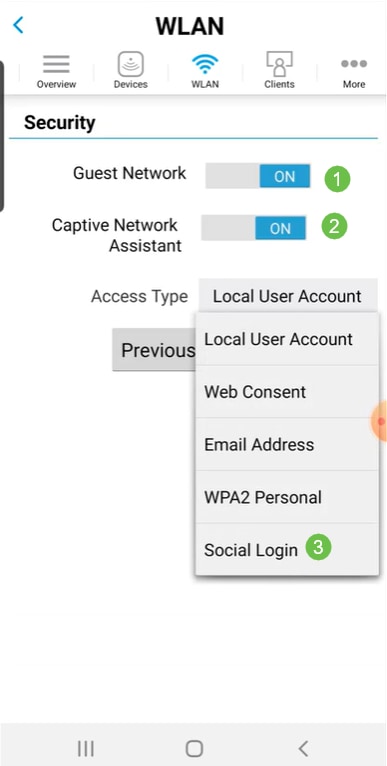
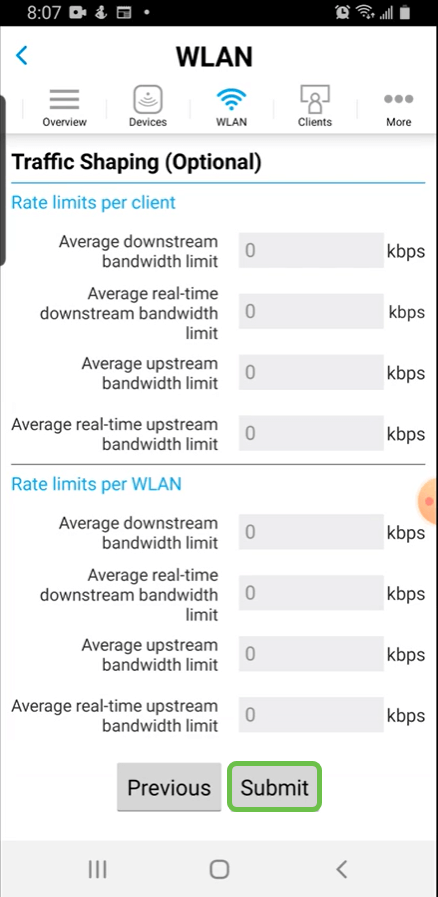
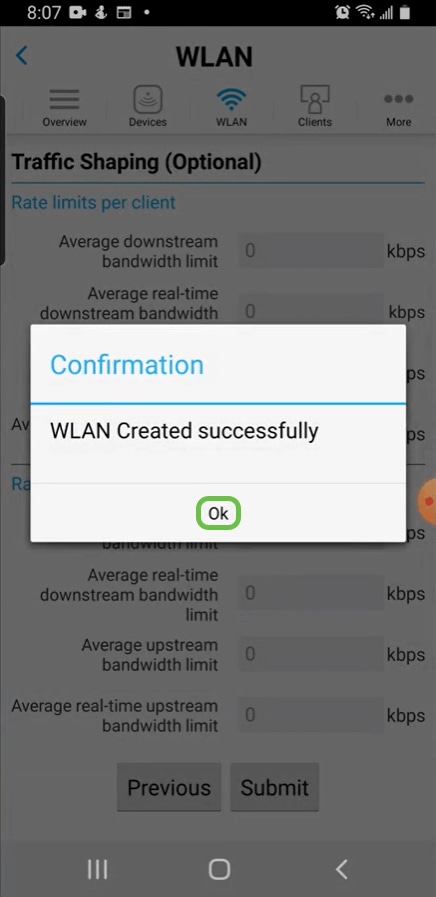
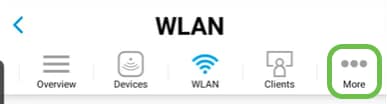
 피드백
피드백